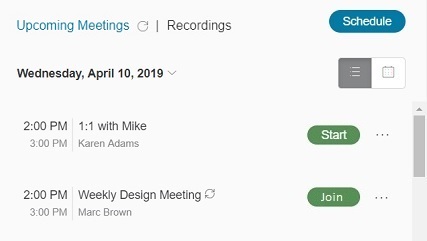Планування і початок нарад Webex, а також приєднання до них в Microsoft Teams
 Надіслати відгук?
Надіслати відгук?Команди програми Webex Meetings для Microsoft Teams
Команди для приватного чату в програмі Webex Meetings
Використовуйте ці команди в програмі Meetings.
|
Команда |
Опис |
|---|---|
|
Приклад: |
Установлює URL вебсайту Webex для вашого вебсайту Webex за замовчуванням. Коли ви надаєте спільний доступ до посилання на нараду, використовується ваша URL-адреса вебсайту Webex за замовчуванням. |
|
|
Видаляє URL вебсайту Webex за замовчуванням. |
|
|
Відображення доступних команд для програми Webex Meetings. |
Використовуйте ці команди в командних каналах, у яких встановлено програму Meetings.
Щоб перевірити, чи встановлено програму Meetings у команди, перегляньте розділ Розгортання інтеграції Webex Meetings для Microsoft Teams у вашій організації.
|
Команда |
Опис |
|---|---|
|
|
Відображення вебсайту Webex команди. |
|
Приклад: |
Встановлює URL вебсайту Webex для вашої команди. Коли ви можете змінити вебсайт Webex, вебсайт змінюється для всіх членів команди. |
|
|
Видаляє URL вебсайту Webex команди. |
|
|
Спільний доступ до кнопки Приєднатися й відображення посилання на нараду для вашої наради в особистій кімнаті Webex. Якщо у вас немає особистої кімнати Webex, команда надає спільний доступ до кнопки Приєднатися й відобразить посилання на нараду для наради Webex. |
|
|
Функція «Спільний доступ до кнопки Приєднатися » містить посилання на нараду для наради в особистій кімнаті Webex, пов’язане з вказаним ідентифікатором організатора особистої кімнати, вашим або іншим ідентифікатором організатора. |
|
|
Надання спільного доступу до кнопки Приєднатися і відображення посилання на нараду для запланованої наради Webex із указаним номером наради. |
|
|
Список усіх команд, доступних для програми Webex Meetings. |
|
|
Відображення посилання на цю довідкову статтю. |
Планування нарад і керування ними
Перш ніж ви зможете планувати наради на вкладці Webex, необхідно встановити бот Webex Meetings .
| 1 |
Виконайте одну з наведених далі дій
|
| 2 |
Виберіть Запланувати. |
| 3 |
Для параметра Тип наради виберіть, що потрібно запланувати: нараду Webex чи нараду в особистій кімнаті Webex. 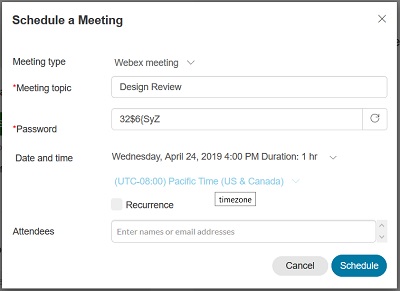 |
| 4 |
Введіть тему наради й пароль, а потім виберіть дату, час і часовий пояс наради. Паролі доступні лише для вебекс-зустрічей. |
| 5 |
Установіть прапорець параметра Повторення, якщо потрібно налаштувати повторення наради. Виберіть частоту (Щоденно, Щотижнево, Щомісячно, Щорічно), з якою має повторюватися нарада, а потім виберіть параметри частоти. Цей параметр недоступний, якщо використовується гібридний або локальний обліковий запис Microsoft Exchange |
| 6 |
Поруч із пунктом Відвідувачі введіть адреси електронної пошти користувачів, яких потрібно запросити. Якщо ви плануєте нараду в каналі, автоматично буде запрошено всіх учасників каналу. Щоб додати більше гостей, введіть їхні адреси електронної пошти поруч із пунктом Додаткові відвідувачі. |
| 7 |
Виберіть Запланувати. Електронні запрошення не буде надіслано організаторам або відвідувачам, якщо використовується гібридний або локальний обліковий запис Microsoft Exchange. Нараду також не буде відображено в календарях Microsoft Outlook. |
| 1 |
Виберіть вкладку Webex у Microsoft Teams. Спочатку список нарад буде відображено в поданні списку
 , який містить об’єднаний список майбутніх нарад на найближчі кілька днів. , який містить об’єднаний список майбутніх нарад на найближчі кілька днів. Якщо поруч із нарадою відображається коло зі стрілкою Відображення поруч із нарадою значка календаря 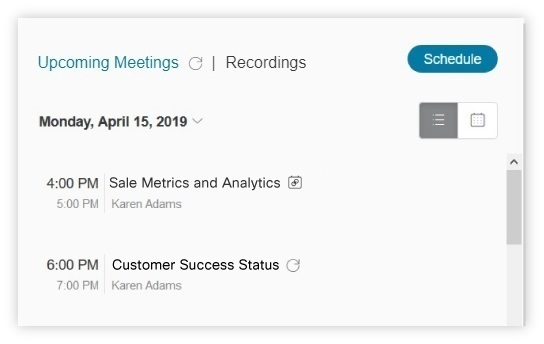 |
| 2 |
Щоб переглядати наради в реальному часі протягом одного дня, виберіть подання «День» 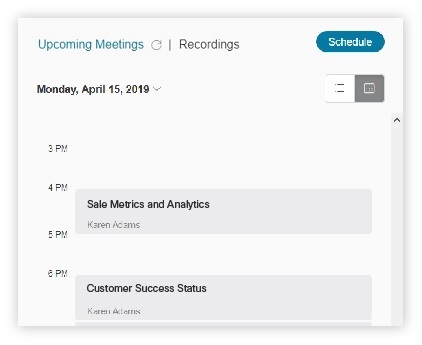 |
| 1 |
Виберіть вкладку Webex у Microsoft Teams. |
| 2 |
Знайдіть нараду в розділі Майбутні наради. Натисніть ... Додаткові параметри поруч із назвою наради й виберіть один із таких варіантів:
|
| 3 |
Якщо це повторювана нарада, укажіть, потрібно змінити або видалити лише цю нараду чи всю серію, а потім натисніть ОК.
|
Використовуйте розширення обміну повідомленнями Webex у розмові в каналі, груповому чаті або приватному чаті, щоб запланувати нараду Webex.
Щоб планувати наради з розширення обміну повідомленнями, спочатку необхідно налаштувати свій вебсайт Webex у приватному чаті з ботом Webex. Якщо ви не налаштували свій вебсайт, вам буде запропоновано це зробити, перш ніж ви зможете запланувати нараду.
Коли ви плануєте нараду в каналі, запрошених гостей не буде додано. Жоден із відвідувачів наради не отримає запрошення електронною поштою та не буде бачити нараду у своєму календарі.
| 1 |
У розмові або повідомленні чата виберіть Webex |
| 2 |
Виберіть Запланувати нараду Webex. |
| 3 |
Виберіть дату, час початку й час завершення наради, а потім клацніть Запланувати. |
Початок нарад і приєднання до них
Існує два типи нарад, які ви можете почати.
-
Миттєві наради: використовується, коли нараду не заплановано, але потрібно негайно її організувати.
-
Заплановані наради Webex – використовуйте для нарад, які ви плануєте заздалегідь.
| 1 |
Виконайте одну з наведених далі дій
|
| 2 |
Початок миттєвої наради. |
| 3 |
Щоб почати нараду Webex, яку ви запланували раніше: |
Розпочати надсилання нагадувань про нараду можна за 15 хвилин до початку наради.
|
Клацніть ... Додаткові параметри поруч із нарадою, а потім клацніть Надіслати нагадування.
|
Нагадування з’явиться в каналі, у якому ви запланували нараду. Воно буде містити відомості про нараду й посилання, яке відвідувачі можуть клацнути, щоб приєднатися. Організатор також може почати нараду з цього нагадування.
| 1 |
Виберіть вкладку Webex у Microsoft Teams. |
| 2 |
Виконайте одну з наведених далі дій.
|
| 1 |
Введіть |
| 2 |
У результатах пошуку виберіть @Cisco Webex Meetings. |
| 3 |
Виконайте одну з наведених далі дій.
|
| 4 |
Виберіть Приєднатися або Приєднатися до наради, щоб почати нараду або приєднатися до неї. Нараду Webex буде відкрито в новому вікні браузера.
|
Під час розмови в каналі, групового чи приватного чату можна надіслати посилання на нараду в особистій кімнаті або заплановану нараду Webex. Ваша особиста кімната використовується за замовчуванням для будь-яких нарад, посиланням на які ви ділитеся. Якщо у вас немає особистої кімнати, буде надіслано посилання на миттєву нараду.
Аби максимально ефективно використовувати всі можливості, рекомендовано налаштувати вебсайт Webex у приватному чаті за допомогою бота Webex. Якщо ви не налаштуєте свій вебсайт, розширення автоматично вибере його на основі адреси електронної пошти Microsoft Teams.
| 1 |
У розмові або повідомленні чата виберіть Cisco Webex |
| 2 |
Введіть тему наради й клацніть Надіслати. Інформацію про нараду буде додано до розмови або повідомлення чата. Ви можете почати нараду, а інші користувачі зможуть приєднатися до неї, натиснувши Приєднатися. |
Відтворення записів і надання до них спільного доступу
Можна надати спільний доступ лише до записів у каналах, проте перш ніж надавати спільний доступ, потрібно додати вкладку Webex у канал.
Коли запис наради виконується в хмарі, після завершення наради буде надіслано сповіщення про запис. Сповіщення про запис містить тему наради, дату, час, тривалість і кнопку Відтворити запис.
Сповіщення про запис для нарад у каналі буде надіслано в канал. Усі учасники команди можуть переглядати сповіщення та відтворювати запис.
Сповіщення про запис приватних нарад надсилаються в приватний чат із застосунком Meetings. Організатор може переглядати сповіщення й відтворювати запис.
Список ваших записів можна переглянути з усіх ваших вебсайтів Webex у правій частині вкладки Webex. Список містить записи за останні 10 днів. Зі списку можна вибрати запис і відтворити його.
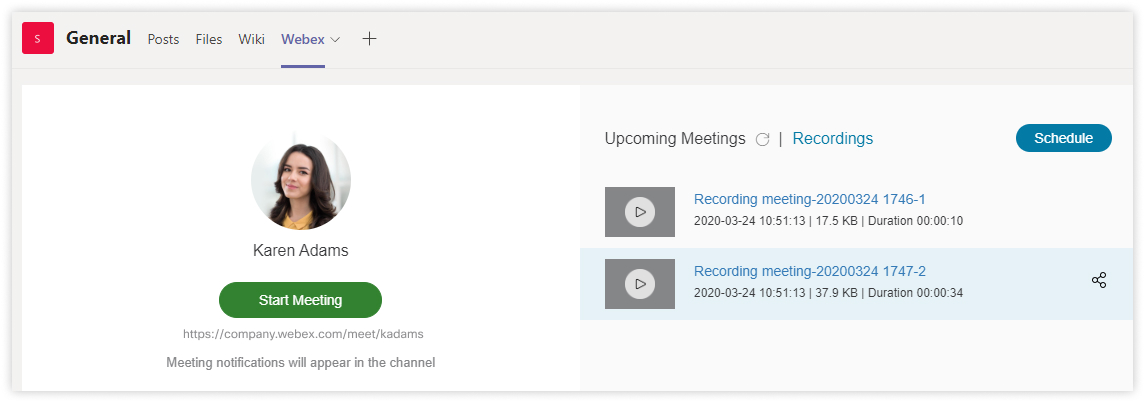
| 1 |
Щоб відтворити запис, виконайте одну з описаних нижче дій.
Запис відкриється в новому вікні браузера.
|
| 2 |
Надання спільного доступу до запису. Спільний доступ до запису буде надано в історії розмов каналу.
|

 , це означає, що нарада є повторюваною.
, це означає, що нарада є повторюваною. означає, що нараду було заплановано в цьому каналі.
означає, що нараду було заплановано в цьому каналі. .
.

 на панелі розширень обміну повідомленнями.
на панелі розширень обміну повідомленнями.